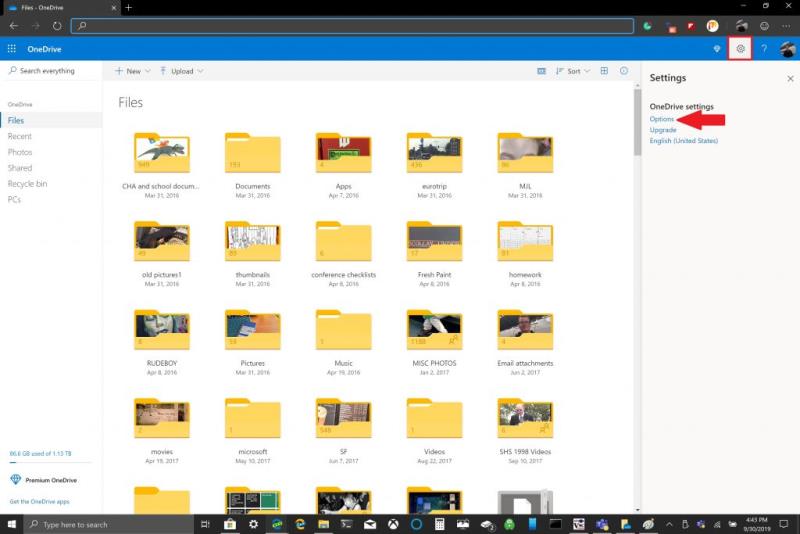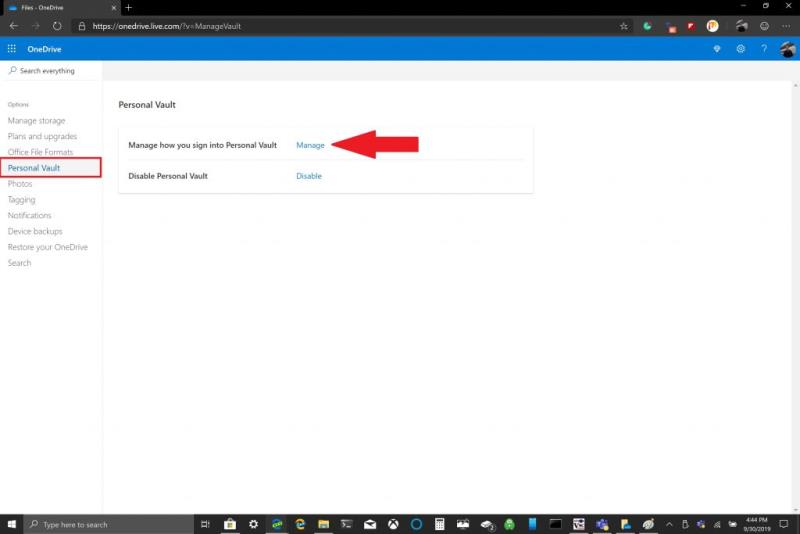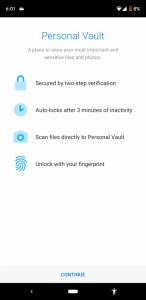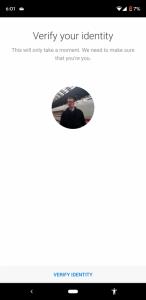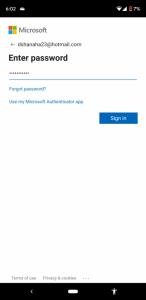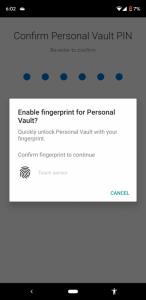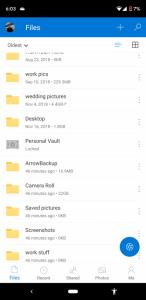Да бисте користили ОнеДриве лични трезор, ево шта треба да урадите.
1. Пријавите се на ОнеДриве на хттпс://онедриве.ливе.цом/
2. Идите на Подешавања, а затим на Опције
3. Управљајте својим ОнеДриве личним трезором
Јуче је Мицрософт свима објавио ОнеДриве Персонал Ваулт . Лични трезор је бесплатна нова безбедносна функција за претплатнике на Оффице 365 , али сви ОнеДриве налози долазе са ограниченом употребом Личног трезора. ОнеДриве лични трезор најављен је још у јуну 2019. године, али је сада опште доступан. ОнеДриве лични трезор је посебна фасцикла у оквиру ОнеДриве-а у којој можете да закључате датотеке и/или фасцикле помоћу ПИН-а, биометријске провере аутентичности или путем СМС и емаил аутентикације. Ако имате рачунар са оперативним системом Виндовс 10 , ОнеДриве ће аутоматски синхронизовати датотеке личног трезора са чврстим диском шифрованим БитЛоцкер-ом.
У овом тренутку, ОнеДриве Персонал Ваулт је доступан бесплатно за претплатнике на Оффице 365, а корисници Виндовс 10 који користе бесплатни ОнеДриве план или план од 100 ГБ ограничени су на складиштење само три датотеке у заштићеној фасцикли. Мицрософт има листу бесплатних и плаћених ОнеДриве планова претплате . У неком тренутку, Мицрософт планира да учини доступном икону ОнеДриве личног трезора у вашој ОнеДриве фасцикли, што олакшава лоцирање на вашем Виндовс 10 рачунару. Мицрософт има листу
За сада, ево шта треба да урадите да бисте почели да користите ОнеДриве лични трезор.
1. Пријавите се на свој ОнеДриве налог на мрежи
2. У горњем десном углу идите на Подешавања > Опције
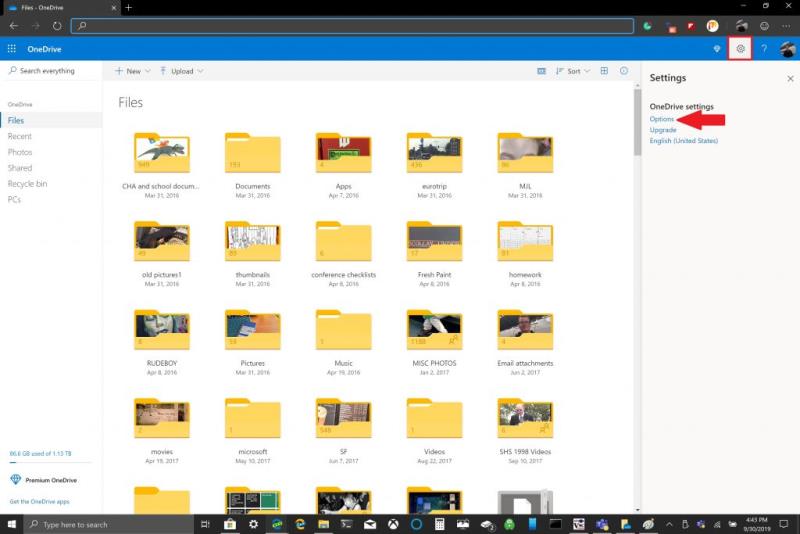
3. У левом окну изаберите Лични трезор и Управљајте начином на који се пријављујете у Лични трезор
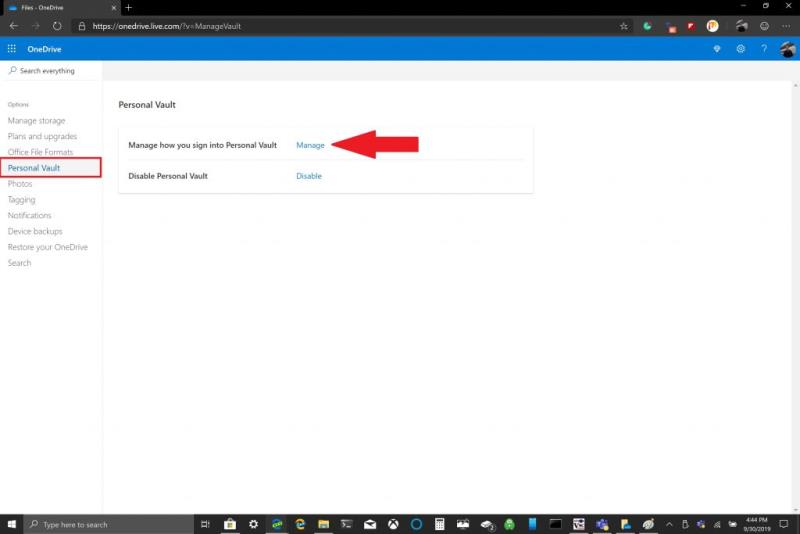
Одатле можете да изаберете адресу е-поште за опоравак и број телефона које желите да користите. Можете да преузмете ОнеДриве на Андроид или иОС да бисте управљали својим безбедносним опцијама. Друге опције укључују додавање начина на који сте обавештени о променама у вашим датотекама или фасциклама Личног трезора и онемогућавање Личног трезора. Испод је процес пријављивања за ОнеДриве Персонал Ваулт на Андроид паметном телефону.
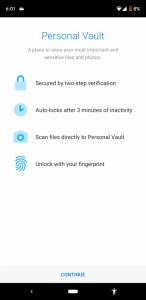
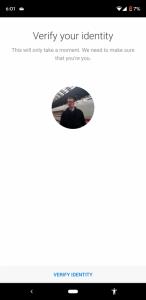
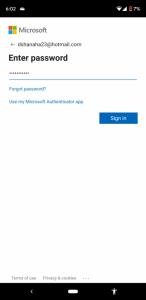
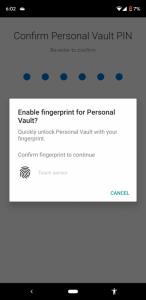

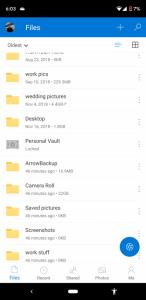
Доступне су додатне безбедносне опције за управљање начином на који се пријављујете на ОнеДриве и друге апликације помоћу Мицрософт налога . ОнеДриве Персонал Ваулт ће се аутоматски синхронизовати са вашом ОнеДриве фасциклом на вашем Виндовс 10 рачунару .
Преузмите КР-код
Породица Мицрософт 365
Програмер: Мицрософт Цорпоратион
Цена: 99,99 долара
Преузмите КР-код
Мицрософт 365 Персонал
Програмер: Мицрософт Цорпоратион
Цена: 69,99 долара